Biztonság Page 10 Nincsenek ablakok - minden dolog technikai - tip - trükkök
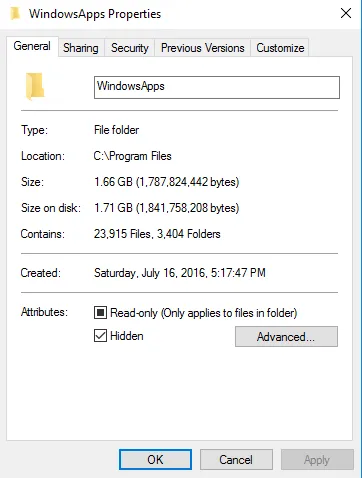
A Biztonság lapon van jelen
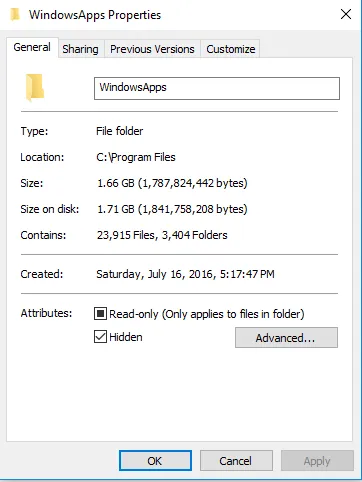
Biztonság lap Hiányzó
A Biztonság lapon hiányzik a probléma már békén minket sokáig. Ha meg akarjuk változtatni a biztonsági beállításokat a Windows mappában. Ön a jobb gombbal a megfelelő mappát, majd kattintson a Tulajdonságok parancsra.
Ahhoz azonban, hogy a döbbenet, megtalálni nincs biztonság fül mappa tulajdonságait. Ennek semmi köze a Windows fájl jogosultságokat, vagy a Windows mappa hozzáférési jogokat. De akkor kell a Windows Security lapon módosíthatja engedélyeket a Windows. Mit csinálsz, ha ebben a helyzetben?
Ez valószínűleg segíteni:
a. Nyílt Helyi csoportházirend-szerkesztő, írja be a gpedit.msc parancsot a keresősáv Cortana, és nyomja meg az ENTER-t.
b. A bal oldali panelen kattintson a Felhasználó konfigurációja => Felügyeleti sablonok => A komponensek Windows => és kattintson a File Explorer.
C. A jobb oldali ablaktáblában kattintson jobb gombbal a „Biztonság” fülre, majd kattintson a Törlés a Szerkesztés gombra.
d. Fontos, hogy a mozgássérültek.
Ide => C: \ Windows PolicyDefinitions és nevezd át a mappát 'PolicyDefinitions' to PolicyDefinitions.OLD
Másik lehetőség, hogy töltse le a fájlt ADMX MSI Itt
Futtassa a fájlt ADMX.msi. (Válassza ki a lehetőséget az összes felhasználó)
Végül másolja PolicyDefinitions mappát, és illessze be a C: \ Windows
5. lépés után gpedit.msc mutatják hiányzó file manager, stb alatt Felügyeleti sablonok => Windows összetevők. Most lehet, hogy a szükséges változtatásokat.
a. Nyílt Helyi csoportházirend-szerkesztő, írja be a gpedit.msc parancsot a keresősáv Cortana, és nyomja meg az ENTER-t.
b. A bal oldali panelen kattintson a Felhasználó konfigurációja => Felügyeleti sablonok => A komponensek Windows => és kattintson a File Explorer.
C. A jobb oldali ablaktáblában kattintson jobb gombbal a „Biztonság” fülre, majd kattintson a Törlés a Szerkesztés gombra.
d. Fontos, hogy a mozgássérültek.
Voila! Biztonság fülre a tulajdonságok visszatért a Windows mappában. Bookmarked mappát.
Frissítés csoportházirend
Bizonyos esetekben előfordulhat, hogy frissítenie kell a csoportházirend-beállítások dolgozni.
Nyisson meg egy parancssort rendszergazda módban.
Kattintson a jobb gombbal a Windows Start menüben válassza ki a Command Prompt (Admin)
Másolja be az alábbi parancsot a CMD ablakot.
Nyomja meg az Enter, Enter Exit, hogy zárja be a Parancssor ablakot.
Megjegyzés:
A kalandos, The .admx fájlokat lehet megnyitni és szerkeszteni a Jegyzettömb vagy a Notepad ++. Ez tulajdonképpen XML-fájlokat.
Ha szüksége van egy kicsit több információt, Reference Manual a csoportházirend-beállításokat biztosított Excel táblázatkezelő.
Ez magában foglalja az összes információt a csoportházirend-beállításokat a Windows, 10. Tudod letölthető innen.